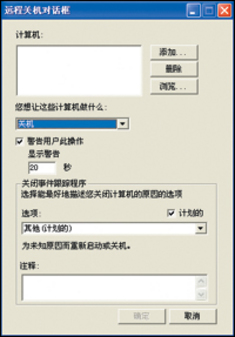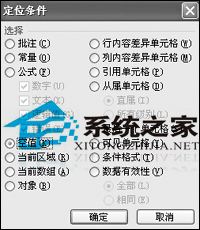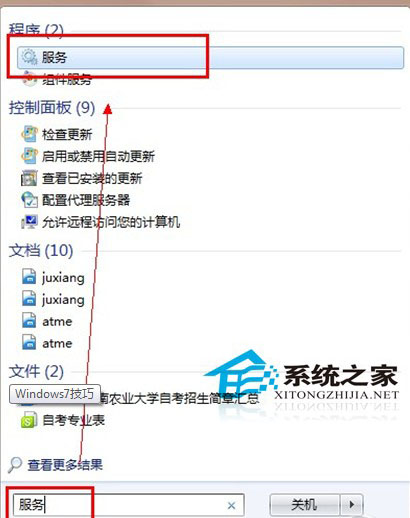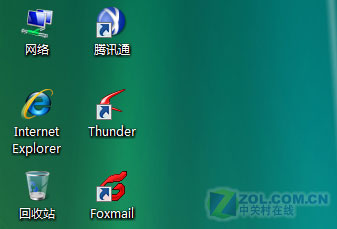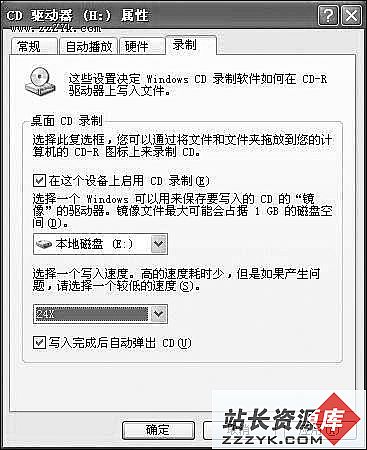Windows XP 中设置IE 浏览器
若用户对IE 浏览器的默认设置不满意,也可以更改其设置,使其更符合用户的个人使用习惯。10.5.1 更改启动IE 浏览器时的默认主页
在启动IE 浏览器的同时,IE 浏览器会自动打开其默认主页,通常为Microsoft 公司的主页。其实用户也可以自己设定在启动IE 浏览器时打开其他的Web 网页,具体设置可参考以下步骤:
(1)启动IE 浏览器。
(2)打开要设置为默认主页的Web 网页。
(3)选择“工具”∣“Internet 选项”命令,打开“Internet 选项”对话框,选择“常规”选项卡,如图10.36 所示。
(4)在“主页”选项组中的单击“使用当前页”按钮,可将启动IE 浏览器时打开的默认主页设置为当前打开的Web 网页;若单击“使用默认页”按钮,可在启动IE 浏览器时打开的默认主页;若单击“使用空白页”按钮,可在启动IE 浏览器时不打开任何网页。

注意:用户也可以在“地址”文本框中直接输入某Web 网站的地址,将其设置为默认的主页。
10.5.2 设置历史记录的保存时间
在IE 浏览器中,用户只要单击工具栏上的“历史”按钮就可查看所有浏览过的网站的记录,长期下来历史记录会越来越多。这时用户可以在“Internet 选项”对话框中设定历史记录的保存时间,这样一段时间后,系统会自动清除这一段时间的历史记录。
设置历史记录的保存时间,可执行下列步骤:
(1)启动IE 浏览器。
(2)选择“工具”∣“Internet 选项”命令,打开“Internet 选项”对话框。
(3)选择“常规”选项卡。
(4)在“历史记录”选项组的“网页保存在历史记录中的天数”文本框中输入历史记录的保存天数即可。
(5)单击“清除历史记录”按钮,可清除已有的历史记录。
(6)设置完毕后,单击“应用”和“确定”按钮即可。
10.5.3 进行Internet 安全设置
本篇文章共5页,此页为首页 下一页
Internet 的安全问题对很多人来说并不陌生,但是真正了解它并引起足够重视的人却不多。其实在IE 浏览器中就提供了对Internet 进行安全设置的功能,用户使用它就可以对Internet 进行一些基础的安全设置,具体操作如下:
(1)启动IE 浏览器。
(2)选择“工具”∣“Internet 选项”命令,打开“Internet 选项”对话框。
(3)选择“安全”选项卡,如图10.37 所示。

(4)在该选项卡中用户可为Internet 区域、本地Intranet(企业内部互联网)、受信
任的站点及受限制的站点设定安全级别。
(5)若用户要对Internet 区域及本地Intranet(企业内部互联网)设置安全级别,可选中“请为不同区域的Web 内容指定安全级别”列表框中相应的图标。
(6)在“该区域的安全级别”选项组中单击“默认级别”按钮,拖动滑块既可调整默认的安全级别。
计算机教程Windows XP 中设置IE 浏览器来自www.itwen.comIT WEN计算机教程网
注意:若用户调整的安全级别小于其默认级别,则弹出“警告”对话框,如图10.38 所示。

在该对话框中,若用户确实要降低安全级别,可单击“是”按钮。
(7)若用户要自定义安全级别,可在“该区域的安全级别”选项组中单击“自定义级别”按钮,将弹出“安全设置”对话框,如图10.39 所示。

(8)在该对话框中的“设置”列表框中用户可对各选项进行设置。在“重置自定义设置”选项组中的“设置为”下拉列表中选择安全级别,单击“重置”按钮,即可更改为重新设置的安全级别。这时将弹出“警告”对话框,如图10.40 所示。

(9)若用户确定要更改该区域的安全设置,单击“是”按钮即可。
本篇文章共5页,此页为第2 页 上一页 下一页
(10)若用户要设置受信任的站点和受限制的站点的安全级别,可单击“请为不同区域的Web 内容指定安全级别”列表框中相应的图标。单击“站点”按钮,将弹出“可信站点”|“受限站点”对话框,如图10.41 所示。

(11)在该对话框中,用户可在“将该Web 站点添加到区域中”文本框中输入可信|受限站点的网址,单击“添加”按钮,即可将其添加到“Web 站点”列表框中。选中某Web 站点的网址,单击“删除”按钮,可将其删除。
(12)设置完毕后,单击“确定”按钮即可。
(13)参考(6)~(9)步,对可信|受限站点设置安全级别即可。
注意:同一站点类别中的所有站点,均使用同一安全级别。
10.5.4 设置隐私
在Internet 浏览过程中,用户要注意保护自己的隐私,对于自己的个人信息不要轻易让他人获得。通过IE 浏览器,用户可以进行隐私保密策略的设置,操作如下:
(1)启动IE 浏览器。
(2)选择“工具”∣“Internet 选项”命令,打开“Internet 选项”对话框。
(3)选择“隐私”选项卡,如图10.42 所示。

(4)在该选项卡的“设置”选项组中,用户可以拖动滑块,设置隐私的保密程度。单击“导入”按钮,可导入IE 的隐私首选项;单击“高级”按钮,可打开“高级隐私策略设置”对